classin软件下载安装是一款专业、开放、创新的一对多直播教学软件,classin客户端收录了小初高各科课程知识,能够为用户带来不错的学习体验。该软件集试题练习、视频授课以及在线答疑等功能为一体,可以有效的提高学生的学习成绩。
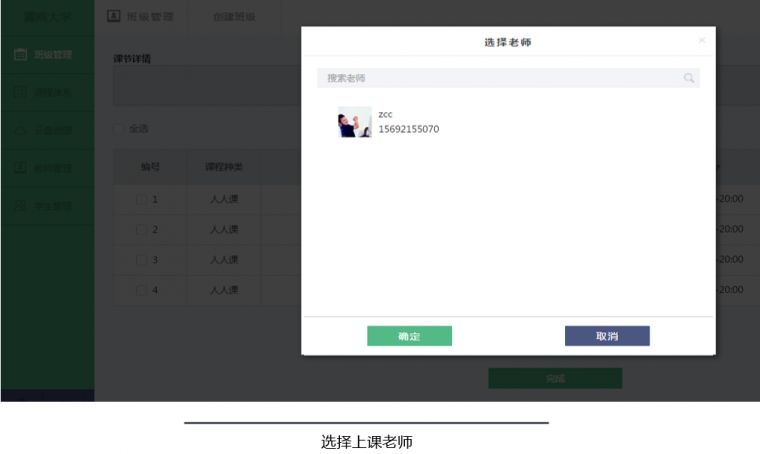
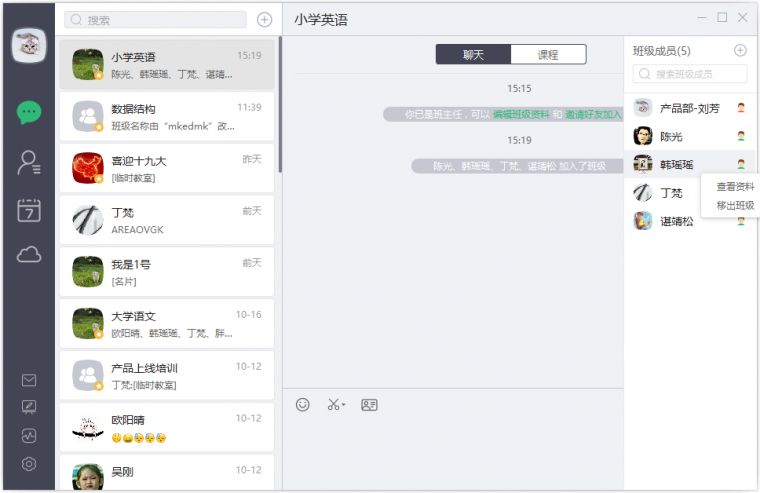
全学科覆盖,开放设计,满足不同学科教学要求
各场景支持,丰富班型,探索全新教学模式
不只是视频直播工具,备教学练测评,贯穿教学过程
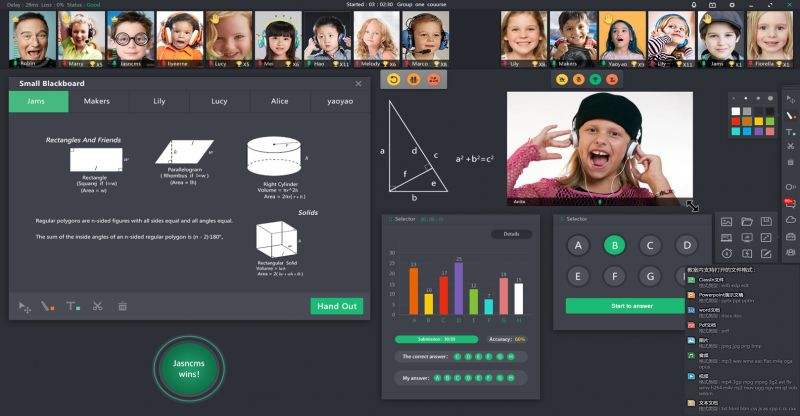
2.互动电子白板:具备预编辑、多页滚动且无限。使用功能的互动式电子白板,。支持授权多人同时操作使用。
3.多元化教学工具:拥有十几种在线小工具,包括互动式;小黑板、答题器、抢答器、计时器、骰子等,同时支持自行开发新工具,方便教师掌握不同类型的课堂。
4.多种类教学课件:Classin支持多种互动式教学课件,包括带动画特效PPT、视频、音频、Word和PDF等,同时允许多个课件组合式教学,满足更多的教学场景。
5.竞争性课堂氛围:拥有举手、抢答、奖励、上下台和禁言等课堂控制功能,支持实时查看课堂学习统计数据,便于教师营造竞争性的课堂氛围。
6.IM + 学习报告:拥有即时通讯和学习报告系统,方便教师学生课余时间交流和教学质量跟踪,整体打造学习生态系统。
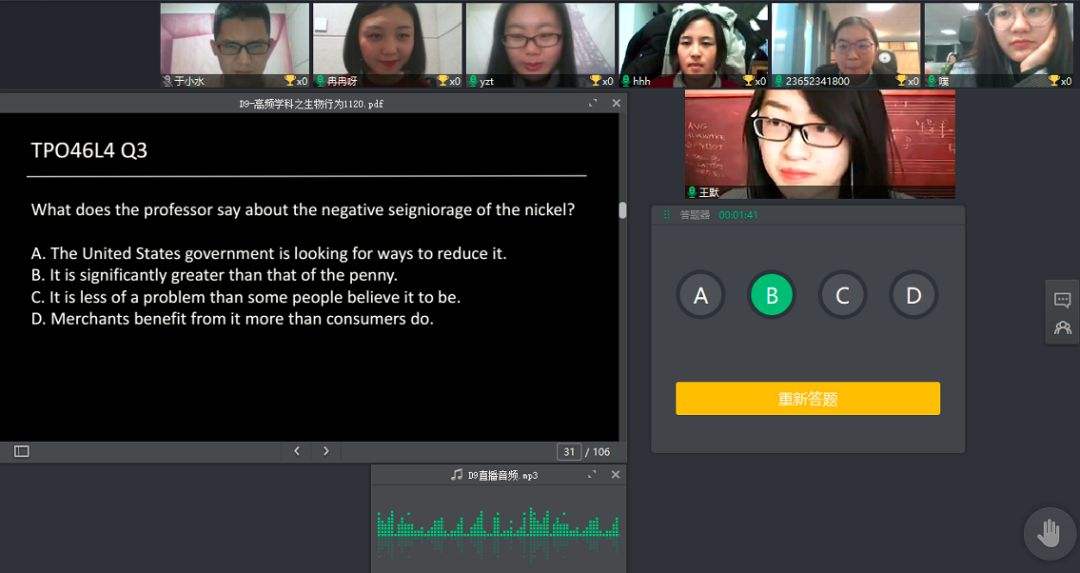
Ctrl+A:全选
Ctrl+C:拷贝
Ctrl+V:粘贴
Ctrl+D:删除
Delete键:删除
右侧工具栏相关的快捷键:
Ctrl+H:点击(选定后可操作PPT动效)
Ctrl+M:选择&移动
Ctrl+P:画笔
Shift+鼠标左键:画笔工具绘画直线
Ctrl+T:文本工具
Ctrl+Alt+X:截图(可在系统设置-热键设置中更换)
Ctrl+D/Del:删
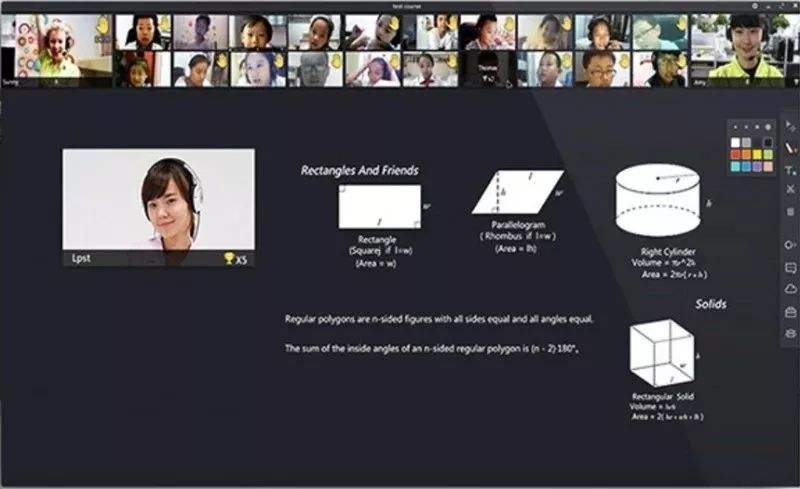
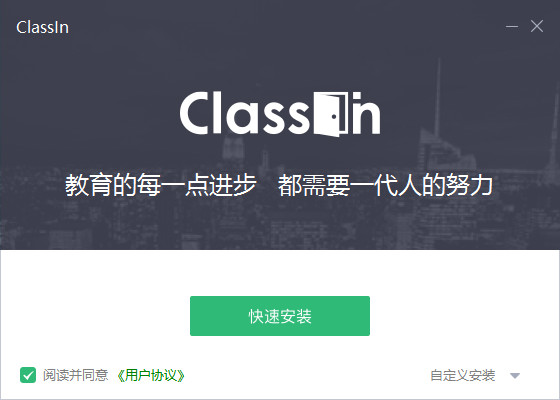
2、请按照安装提示进行安装。
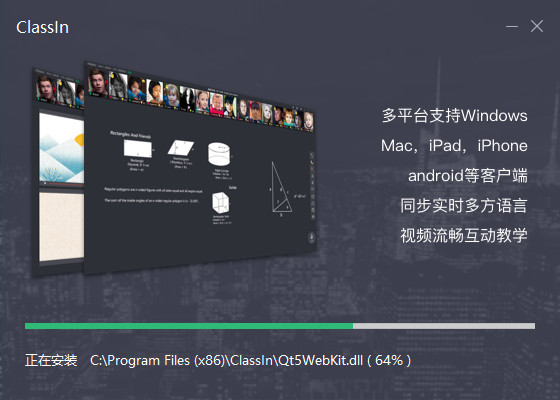
3、安装完成后即可进入学习
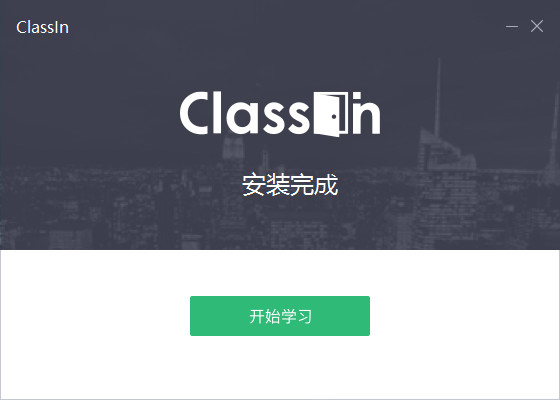
4、注册&登录ClassIn即可
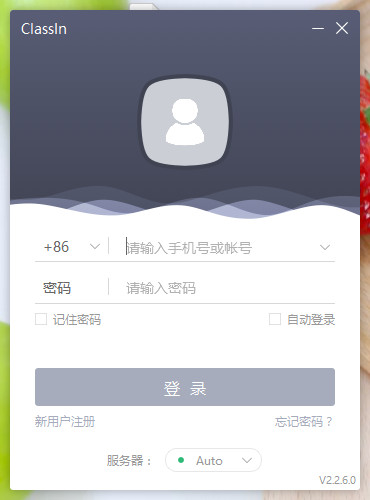
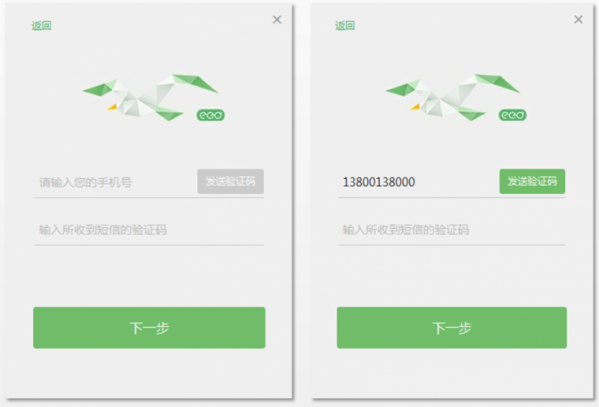
点击桌面ClassIn快捷方式,在登录页面输入账号和密码,就可以登陆啦!
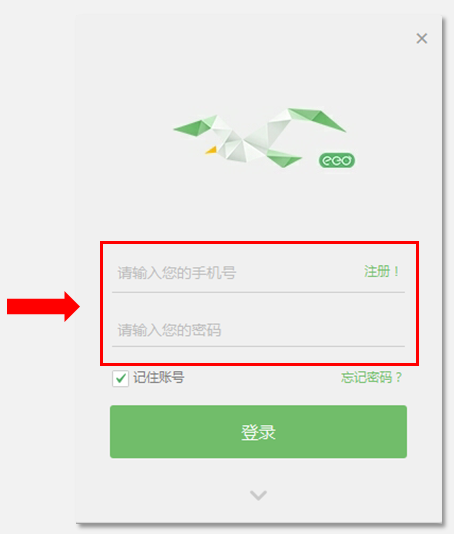
文具盒是指教室右侧边栏上方,承载画笔、激光笔等工具的工具栏。
2.什么是功能栏?
功能栏是指教室右侧边栏下方,承载聊天、云盘等功能的功能栏。
3.什么是备课教室?
备课教室指老师在正式开始上课前,进行课前准备的地方。当老师做好所有课前准备后,便可以进入教室了。
4.什么是座位席?
座位席是指教室顶部,承载老师和学生视频窗口的一排位置。此处不能进行书写。
5.什么是板书区域?
板书区域是指在可以进行书写涂画的区域。如图所示,红框内区域为板书区域。
6.什么是预制板书?
预制板书是指老师课前把需要用的板书制作并保存下来。当上课时,直接从云盘调取出该板书使用即可。制作板书过程中可以保存图片和笔迹。
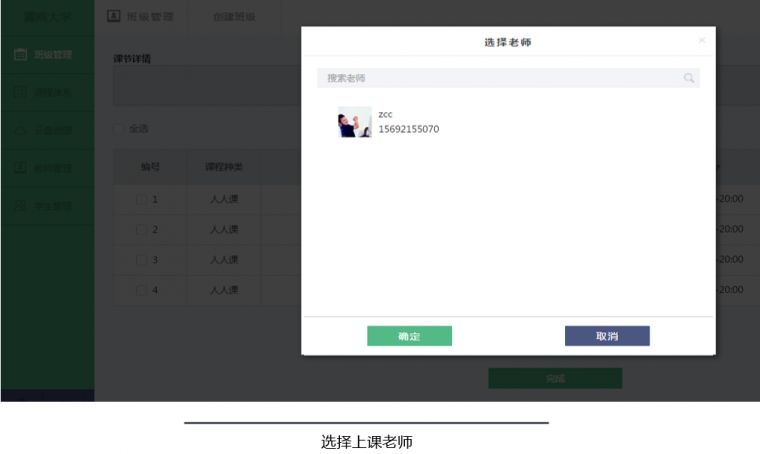
【软件介绍】
classin是一款专业的网络在线教室软件,它拥有十分丰富的功能,为用户打造了一个智能便捷的网络直播互动教学平台。在这里用户不仅可以通过视频直播的方式对学生进行教学辅导,还能与他们一起互动交流,为学生解决学习过程中遇到的各种难题,从而提高教学效率和质量。classin不仅功能丰富,而且操作方便简单,它适用于多种不同类型的学科,支持最多与六位学生同时上课,给用户带来全新的教学体验,有需要的用户敬请下载。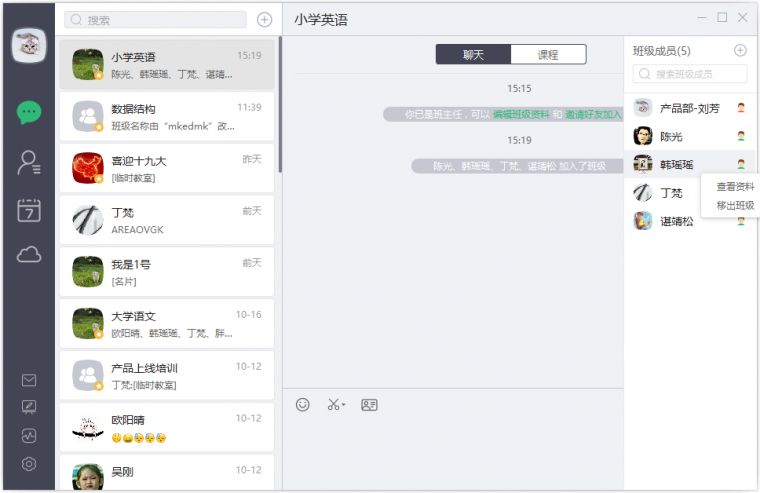
【classin软件下载安装特点介绍】
下一代互动在线教室,一直专注提升在线教学品质全学科覆盖,开放设计,满足不同学科教学要求
各场景支持,丰富班型,探索全新教学模式
不只是视频直播工具,备教学练测评,贯穿教学过程
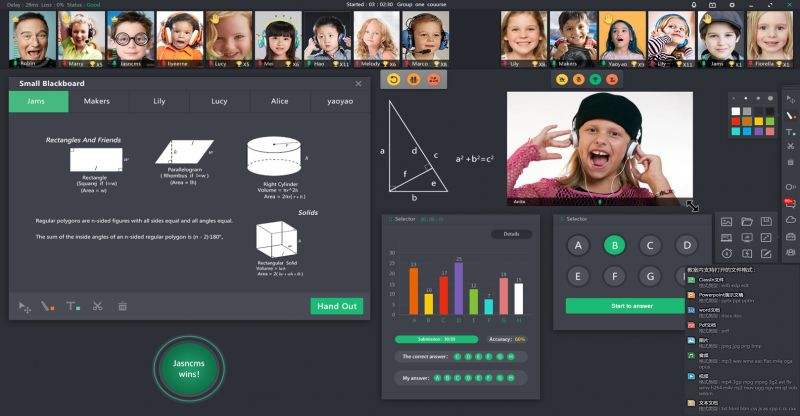
【classin软件下载安装功能介绍】
1.多人同步音视频:支持最高16人同步面对面授课和学习,视频窗口支持拖动、任意比例放大及缩小,适合分组学习、答辩或演讲等教学场景。2.互动电子白板:具备预编辑、多页滚动且无限。使用功能的互动式电子白板,。支持授权多人同时操作使用。
3.多元化教学工具:拥有十几种在线小工具,包括互动式;小黑板、答题器、抢答器、计时器、骰子等,同时支持自行开发新工具,方便教师掌握不同类型的课堂。
4.多种类教学课件:Classin支持多种互动式教学课件,包括带动画特效PPT、视频、音频、Word和PDF等,同时允许多个课件组合式教学,满足更多的教学场景。
5.竞争性课堂氛围:拥有举手、抢答、奖励、上下台和禁言等课堂控制功能,支持实时查看课堂学习统计数据,便于教师营造竞争性的课堂氛围。
6.IM + 学习报告:拥有即时通讯和学习报告系统,方便教师学生课余时间交流和教学质量跟踪,整体打造学习生态系统。
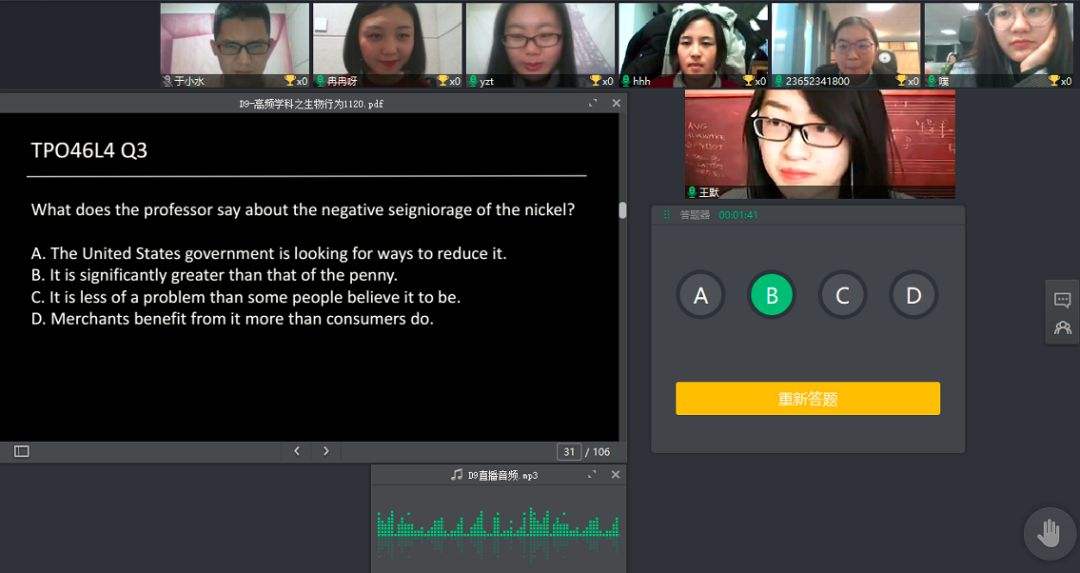
【classin软件下载安装常用快捷键】
通用快捷键:Ctrl+A:全选
Ctrl+C:拷贝
Ctrl+V:粘贴
Ctrl+D:删除
Delete键:删除
右侧工具栏相关的快捷键:
Ctrl+H:点击(选定后可操作PPT动效)
Ctrl+M:选择&移动
Ctrl+P:画笔
Shift+鼠标左键:画笔工具绘画直线
Ctrl+T:文本工具
Ctrl+Alt+X:截图(可在系统设置-热键设置中更换)
Ctrl+D/Del:删
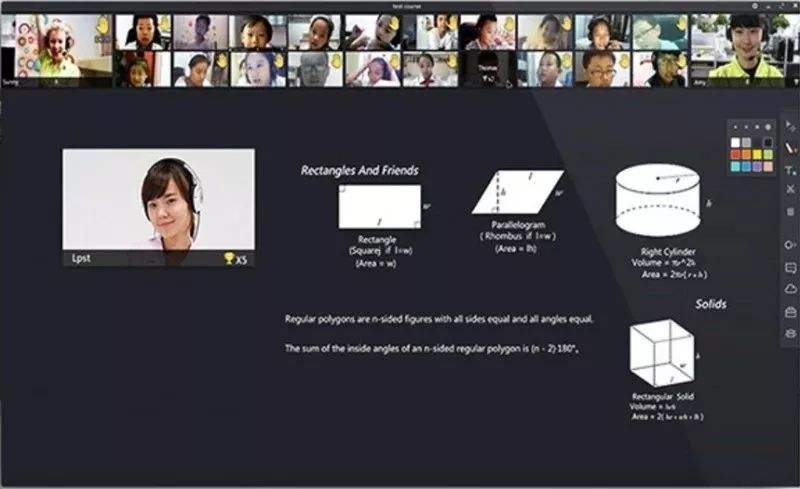
【classin软件下载安装安装步骤】
1、下载Classin在线教室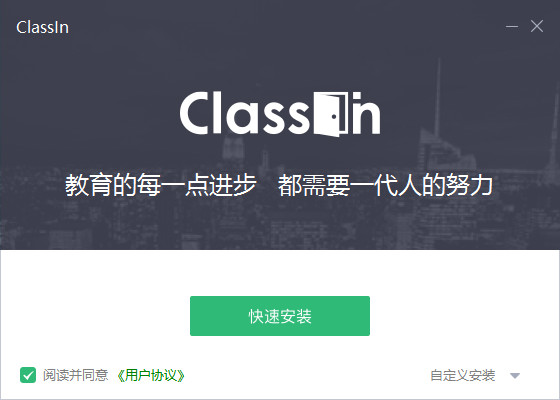
2、请按照安装提示进行安装。
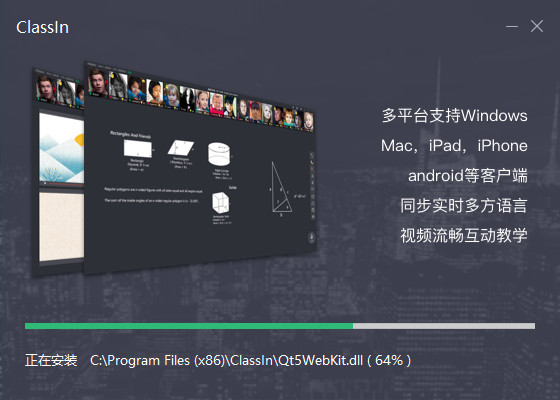
3、安装完成后即可进入学习
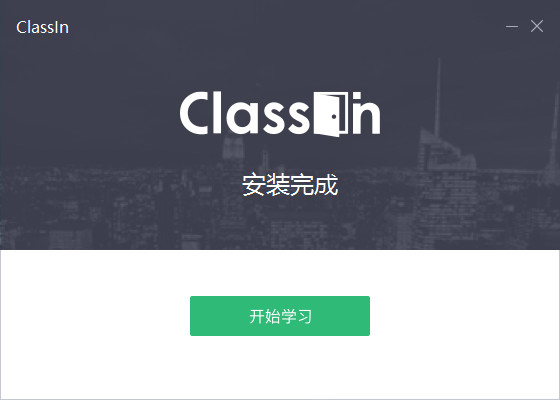
4、注册&登录ClassIn即可
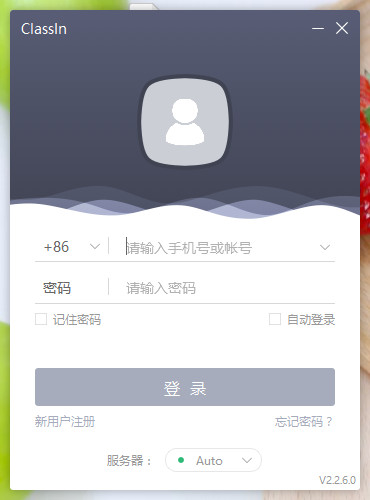
【classin软件下载安装注册方法】
请用手机号注册ClassIn,注册之后会收到短信验证码。输入手机号和验证码,点击“下一步”。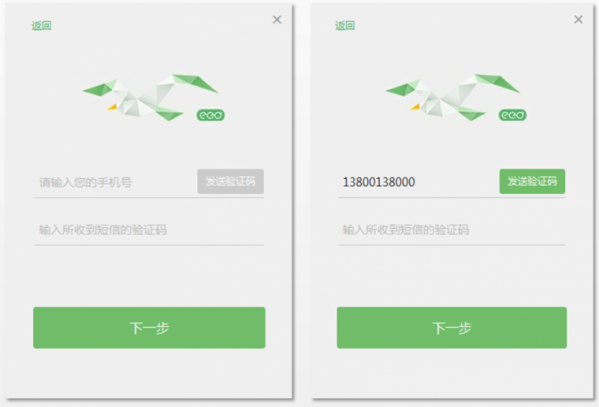
点击桌面ClassIn快捷方式,在登录页面输入账号和密码,就可以登陆啦!
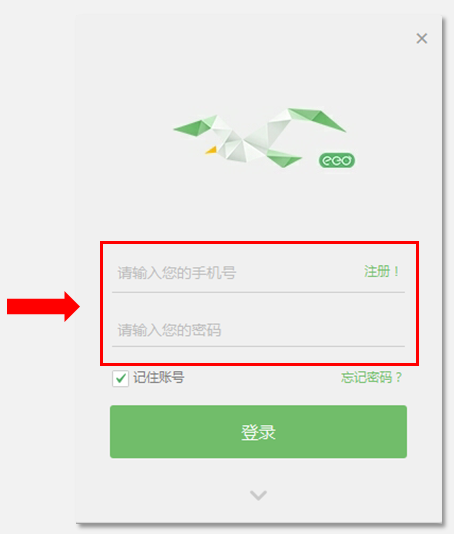
【classin软件下载安装使用方法】
一、classin怎么录制视频?
ClassIn是由翼鸥教育打造的一对多直播互动教学平台,还原线下面对面互动式教学的在线教室,除了常见的直播课程外,还可以事先录制视频作为课程,下面就跟小编了解下录课步骤吧。
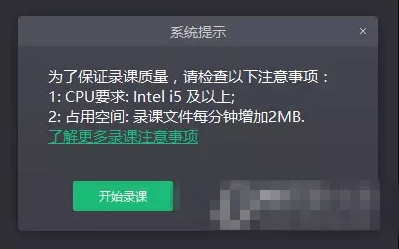
录制课程:包括本地录课和云端录课,配置有云端录课的教室,支持直播/回放功能。
(一)本地录课:教师或助教可本地录制教室授课视频(.flv格式),录制视频功能需电脑硬件支持,如下图。
(二)云端录课:创建录课课节时,教师进入教室会弹出系统提示。教师有10分钟的课前准备时间,到时系统会自动开启云端录课;教师也可以点击立即录课按钮手动开始。
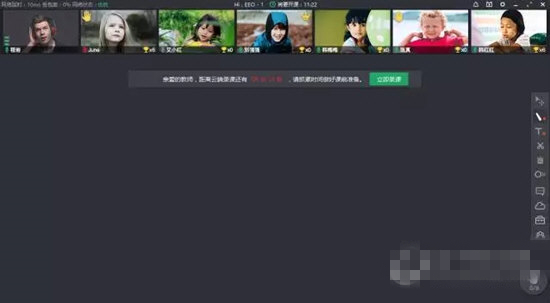
注意事项:
1.录课必须有一个可用的声音输出设备,否则会提示无法录制。具体设置在设备自检页面查看;
2.录制窗口模式有:“教室窗口”和“系统桌面”。其中“系统桌面”支持“高清”和“全高清”两种录像画面质量;“教室窗口”只支持“高清”录像画面质量;
3.当选择“教室窗口”时,在录课过程中,如果教室窗口被别的应用遮挡,也不会影响视频的录制。但对于Win7系统,需要选择Aero系列的主题,否则会把遮挡教室的应用录上;
4.录课声音模式有:“软件声音”和“系统声音”。当选择“系统声音”时,系统静音会造成录制的视频没有声音。但选择“软件声音”时,系统静音不会造成录制的视频没有声音的;
5.录制时不要开太多占用CPU和网络带宽的应用,避免录制失败;
6.确保硬盘有足够的空间,录课模式为高清(1280*720),视频文件每分钟增加2M;全高清(1920*1080)时,视频文件每分钟增加4M;
7.发起桌面共享或多向屏幕共享,在共享过程中,录制窗口模式会自动切换至“系统桌面”。
二、ClassIn怎么创建教程?创建教程方法一览
创建课程:
首先我们需要提前准备好课件的主要内容内容,注册号相应的教师账号、学生账号(建立班级时需要)。
注册后教师先进入ClassIn系统,开始创建课程。
点击左侧“课程管理”按钮,选择“创建课程”选项。(认证用户在ClassIn客户端也可以创建班级)
注:在eeo后台的界面中,不显示“班级”字样,客户端中的“班级”信息,合并至后台的“课程”信息。在后台编辑“课程”信息后,客户端的“班级”信息也随之发生变化。
①上传课件内容,选定云盘课件。
②新增“班主任”角色功能,就可以解锁管理课程成员的权限,自主添加或删除班级成员,同时享有管理课节的权限,可对课节进行增加、删除、修改。在客户端添加班级学生时,需使用邀请制,由班主任邀请好友进入班级成为学生。
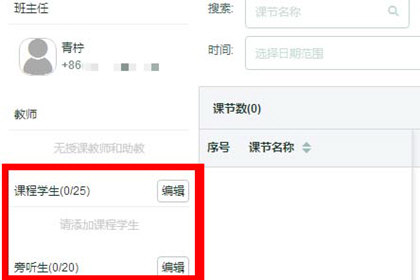
③设置课程时间,通知班级成员相关时间即可。
创建课程后,即可进入“添加课节”界面,对课节名称、开课时间、课节时长、授课教师、助教人选、台上人数及教学课件等进行设置。
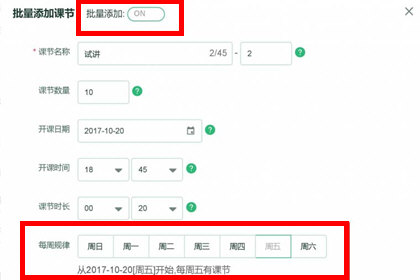
在“课节信息”左侧的“课程学生”和“旁听生”选项中,可以点击“编辑”按钮,直接添加学生和旁听生。
三、classin怎么上课?classin上课流程
设备检测
对于第一次安装使用ClassIn的用户,在登录教室前,ClassIn会帮助您对您的网络环境、以及音视频设备进行“体检”,以确保您能正常上课。
请您点击“开始检测”,按照提示,进行检测。

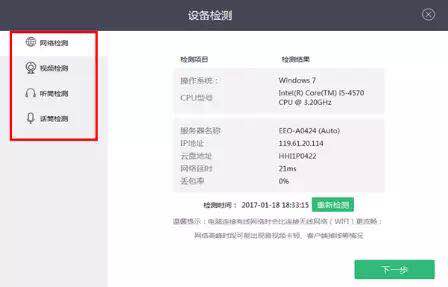
进入ClassIn
登陆客户端后,默认进入聊天界面,聊天界面右边是公告栏。
左侧功能分区分别为【聊天】、【好友】、【课程】、【云盘】。
设置ClassIn
系统设置可以根据您的日常使用习惯调整软件,包括中、英文系统语言的选择。

进入班级
点击进入班级后,默认显示【聊天】界面,在班级中可查看全部成员和课程安排,每位成员都可创建15分钟的1v1临时教室。
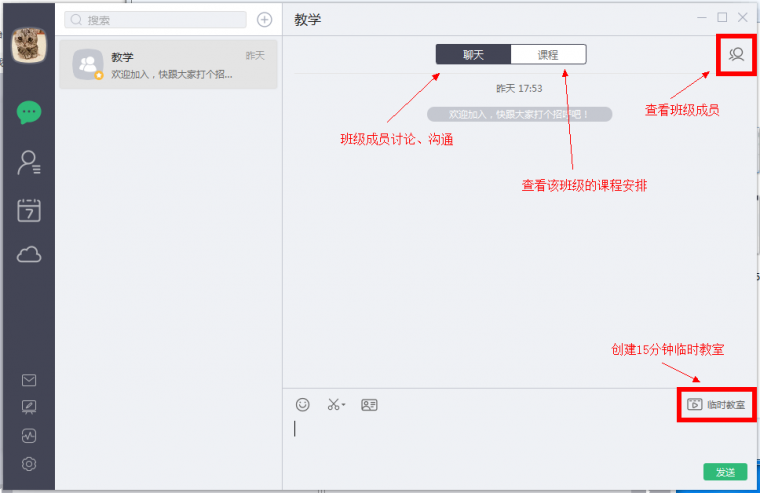
课程日历
在左侧功能栏中选择【课程】,可查看目前已加入班级的全部课程,以日历形式标注清晰明了。
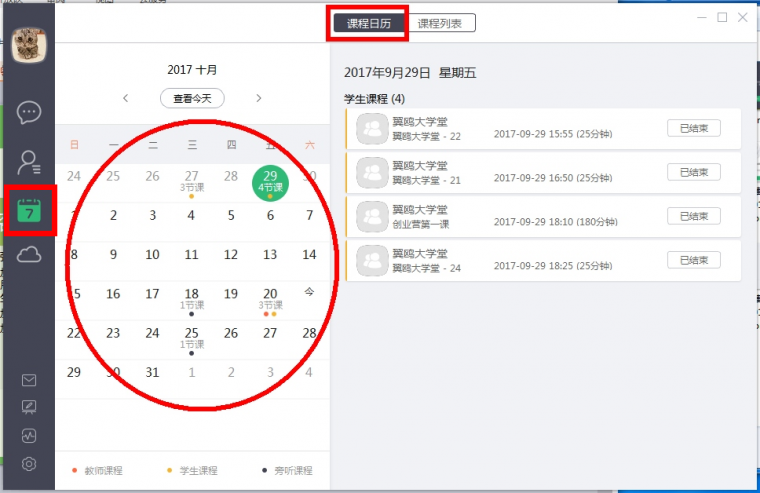
编辑课节
老师在【课程】中选择【课程列表】,可添加课节,方便快速开课。
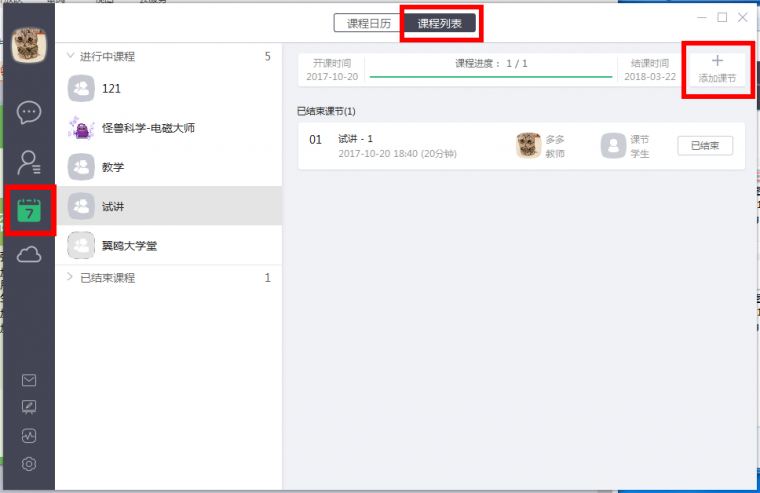
ClassIn是由翼鸥教育打造的一对多直播互动教学平台,还原线下面对面互动式教学的在线教室,除了常见的直播课程外,还可以事先录制视频作为课程,下面就跟小编了解下录课步骤吧。
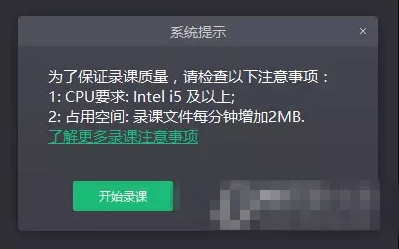
录制课程:包括本地录课和云端录课,配置有云端录课的教室,支持直播/回放功能。
(一)本地录课:教师或助教可本地录制教室授课视频(.flv格式),录制视频功能需电脑硬件支持,如下图。
(二)云端录课:创建录课课节时,教师进入教室会弹出系统提示。教师有10分钟的课前准备时间,到时系统会自动开启云端录课;教师也可以点击立即录课按钮手动开始。
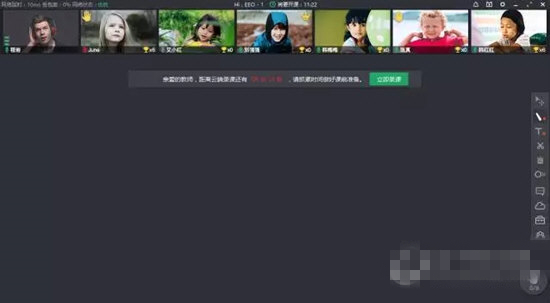
注意事项:
1.录课必须有一个可用的声音输出设备,否则会提示无法录制。具体设置在设备自检页面查看;
2.录制窗口模式有:“教室窗口”和“系统桌面”。其中“系统桌面”支持“高清”和“全高清”两种录像画面质量;“教室窗口”只支持“高清”录像画面质量;
3.当选择“教室窗口”时,在录课过程中,如果教室窗口被别的应用遮挡,也不会影响视频的录制。但对于Win7系统,需要选择Aero系列的主题,否则会把遮挡教室的应用录上;
4.录课声音模式有:“软件声音”和“系统声音”。当选择“系统声音”时,系统静音会造成录制的视频没有声音。但选择“软件声音”时,系统静音不会造成录制的视频没有声音的;
5.录制时不要开太多占用CPU和网络带宽的应用,避免录制失败;
6.确保硬盘有足够的空间,录课模式为高清(1280*720),视频文件每分钟增加2M;全高清(1920*1080)时,视频文件每分钟增加4M;
7.发起桌面共享或多向屏幕共享,在共享过程中,录制窗口模式会自动切换至“系统桌面”。
二、ClassIn怎么创建教程?创建教程方法一览
创建课程:
首先我们需要提前准备好课件的主要内容内容,注册号相应的教师账号、学生账号(建立班级时需要)。
注册后教师先进入ClassIn系统,开始创建课程。
点击左侧“课程管理”按钮,选择“创建课程”选项。(认证用户在ClassIn客户端也可以创建班级)
注:在eeo后台的界面中,不显示“班级”字样,客户端中的“班级”信息,合并至后台的“课程”信息。在后台编辑“课程”信息后,客户端的“班级”信息也随之发生变化。
①上传课件内容,选定云盘课件。
②新增“班主任”角色功能,就可以解锁管理课程成员的权限,自主添加或删除班级成员,同时享有管理课节的权限,可对课节进行增加、删除、修改。在客户端添加班级学生时,需使用邀请制,由班主任邀请好友进入班级成为学生。
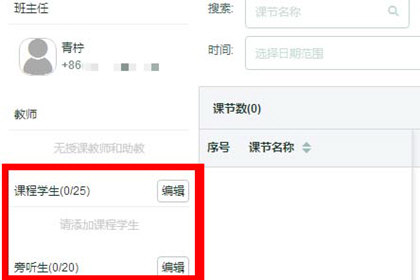
③设置课程时间,通知班级成员相关时间即可。
创建课程后,即可进入“添加课节”界面,对课节名称、开课时间、课节时长、授课教师、助教人选、台上人数及教学课件等进行设置。
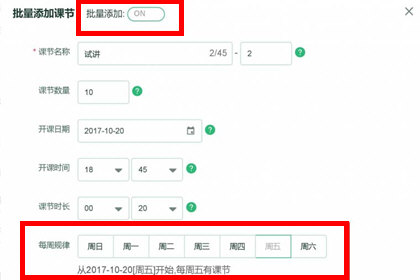
在“课节信息”左侧的“课程学生”和“旁听生”选项中,可以点击“编辑”按钮,直接添加学生和旁听生。
三、classin怎么上课?classin上课流程
设备检测
对于第一次安装使用ClassIn的用户,在登录教室前,ClassIn会帮助您对您的网络环境、以及音视频设备进行“体检”,以确保您能正常上课。
请您点击“开始检测”,按照提示,进行检测。

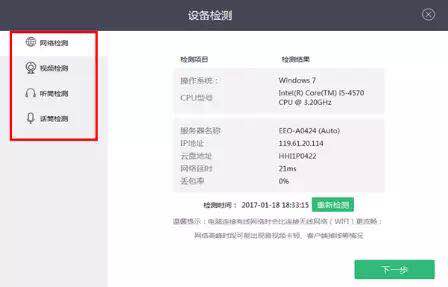
进入ClassIn
登陆客户端后,默认进入聊天界面,聊天界面右边是公告栏。
左侧功能分区分别为【聊天】、【好友】、【课程】、【云盘】。
设置ClassIn
系统设置可以根据您的日常使用习惯调整软件,包括中、英文系统语言的选择。

进入班级
点击进入班级后,默认显示【聊天】界面,在班级中可查看全部成员和课程安排,每位成员都可创建15分钟的1v1临时教室。
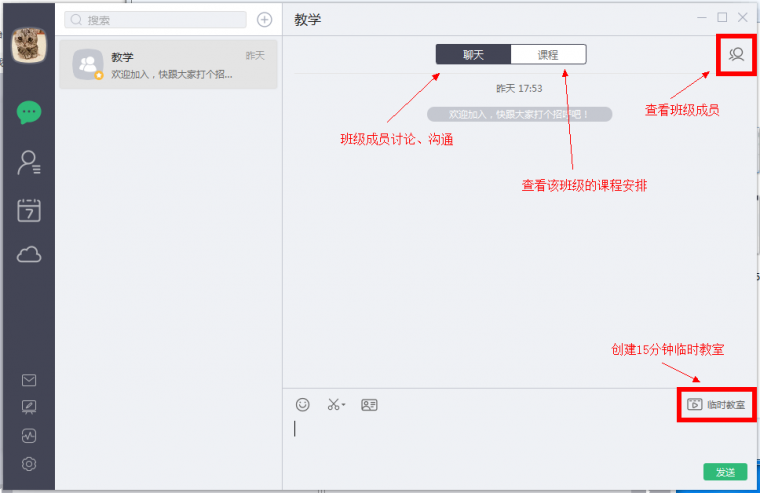
课程日历
在左侧功能栏中选择【课程】,可查看目前已加入班级的全部课程,以日历形式标注清晰明了。
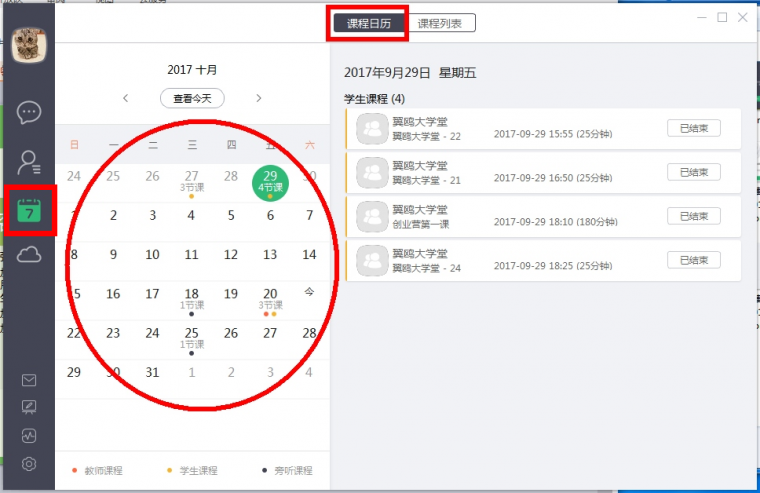
编辑课节
老师在【课程】中选择【课程列表】,可添加课节,方便快速开课。
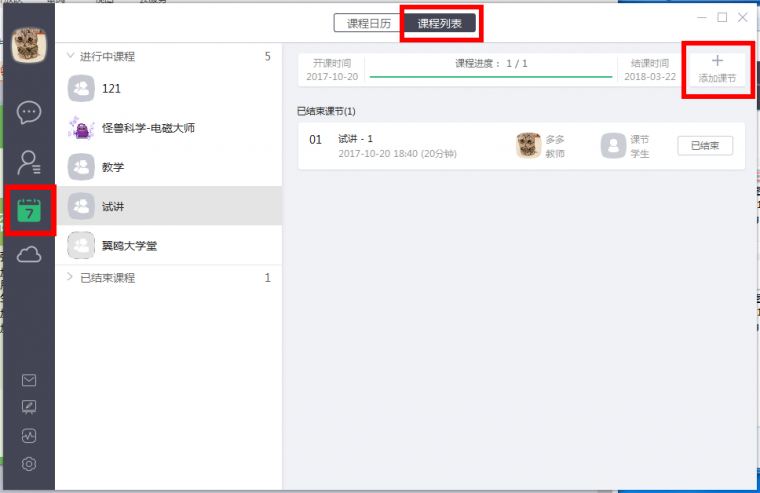
【常见问题】
1.什么是文具盒?文具盒是指教室右侧边栏上方,承载画笔、激光笔等工具的工具栏。
2.什么是功能栏?
功能栏是指教室右侧边栏下方,承载聊天、云盘等功能的功能栏。
3.什么是备课教室?
备课教室指老师在正式开始上课前,进行课前准备的地方。当老师做好所有课前准备后,便可以进入教室了。
4.什么是座位席?
座位席是指教室顶部,承载老师和学生视频窗口的一排位置。此处不能进行书写。
5.什么是板书区域?
板书区域是指在可以进行书写涂画的区域。如图所示,红框内区域为板书区域。
6.什么是预制板书?
预制板书是指老师课前把需要用的板书制作并保存下来。当上课时,直接从云盘调取出该板书使用即可。制作板书过程中可以保存图片和笔迹。

